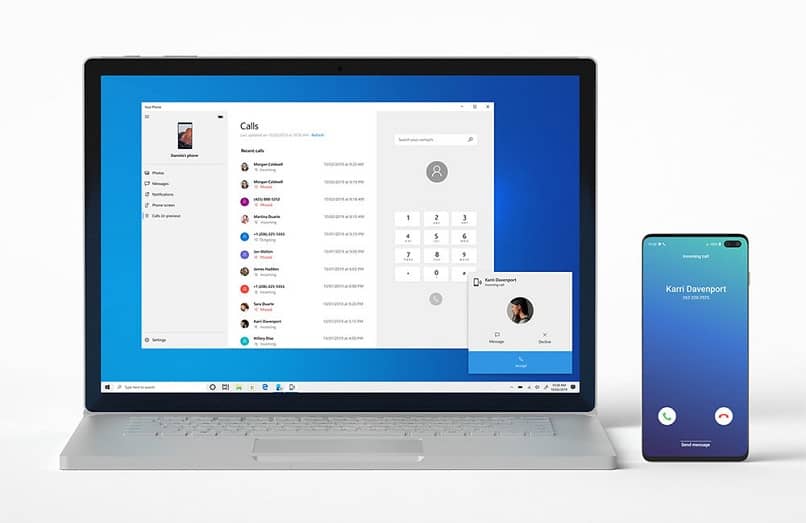
W miarę upływu lat, a świat staje się coraz bardziej technologiczny, nie ma wątpliwości, że ludzie znacznie bardziej cenią i cenią swoje telefony i komputery. Ale czy wiesz, że jeśli masz komputer z systemem Windows 10, dzięki Microsoftowi możesz zobaczyć to, co najlepsze w swoim telefonie na komputerze?
Zgadza się, jest to możliwe dzięki aplikacji Your Phone Companion. Jeśli chcesz dowiedzieć się więcej na ten temat, zostań z nami, ponieważ dzisiaj wyjaśnimy Konfiguracja i wymagania dotyczące korzystania z aplikacji Pomocnik aplikacji Twój telefon – Pomocnik Twojego telefonu.
Wymagania dotyczące korzystania z aplikacji Pomocnik aplikacji Twój telefon
Wymagania
- Przede wszystkim musisz wiedzieć, że aplikacja Twój telefon jest tylko dostępne dla telefonów komórkowych z systemem Android czy to Surface Duo, czy Samsung. Jest dostępny lub wstępnie zainstalowany dla większości telefonów Samsung Galaxy Note, Galaxy Fold, Galaxy S, Samsung A, S20 i S20 Ultra, Galaxy XCover Pro, Z Flip 5G i Z Fold2 5G. Na stronie pomocy technicznej firmy Microsoft można uzyskać najbardziej szczegółową listę urządzeń obsługiwanych przez aplikację Twój telefon lub nazywanych również Windows Connection.
- Będziesz potrzebował komputera z systemem Windows 10 ale od aktualizacji z kwietnia 2018 roku lub po tej dacie, gdyż w wersjach po wspomnianej dacie aplikacja jest instalowana domyślnie. Ale jeśli masz tylko aktualizację 2018, będziesz musiał pobrać aplikację ze sklepu Microsoft Store na swój komputer.
- Konieczne jest również posiadanie telefonu komórkowego z systemem operacyjnym Android, który obsługuje wersje Androida, od Androida 7.0 lub Nougat lub nowszego.
Ustawienia pomocnika telefonu
Aby skonfigurować lub połączyć urządzenia z systemem Android z komputerem z systemem Windows, konieczne będzie prawidłowe włączenie obu komputerów i podłączony do tej samej sieci Wi-Fi.
Z telefonu komórkowego z systemem Android
Najpierw w przeglądarce internetowej, którą masz w telefonie komórkowym, wprowadź www.aka.ms/yourpc i stamtąd pobierzesz aplikację Companion ze swojego telefonu. Jeśli masz którekolwiek z urządzeń Samsung, o których wspomnieliśmy powyżej, zostaniesz poproszony o otwarcie połączenia systemu Windows na telefonie komórkowym, który jest w nim wstępnie zainstalowany.
Teraz, jeśli masz telefon z systemem Android ale nie Samsung, wystarczy pobrać aplikację, a następnie przystąpić do jej otwierania. Następnie możesz postępować zgodnie z procesem konfiguracji z przewodnikiem, który zapewnia aplikacja, a jeśli zostaniesz poproszony o zalogowanie się do aplikacji, musisz wprowadzić to samo konto Microsoft, którego używasz na komputerze z systemem Windows 10 i to będzie wszystko.
Z drugiej strony, jeśli masz telefon komórkowy Samsung, aplikacja Twój telefon nazywa się Połączenie systemu Windows i jest w tym domyślna, więc aby znaleźć tę opcję, musisz podążać ścieżką Ustawienia>Funkcje zaawansowane> Połączenie z systemem Windows.
Z komputera z systemem Windows 10
Na pasku zadań w polu wyszukiwania tego samego typu „Twój telefon” i kliknij aplikację, gdy pojawi się ona w wynikach wyszukiwania. Następnie, zgodnie z zamówieniem, które zostanie Ci złożone, musisz utworzyć konto lub zalogować się do Microsoft i pamiętać, że musi to być to samo konto dla telefonu komórkowego z systemem Android, co na komputerze aby mogli łączyć.
Na koniec wystarczy postępować zgodnie z procesem konfiguracja z przewodnikiem która zostanie wyświetlona, a aplikacja Companion zostanie w pełni skonfigurowana na telefonie. Możesz więc zacząć go używać i skorzystać z wielu rzeczy, które możesz zrobić za pomocą tej aplikacji, o których wspomnimy poniżej.
Co możesz zrobić z pomocą aplikacji Your Phone Companion?
Wystarczy połączyć telefon komórkowy z systemem Android z komputerem z systemem Windows za pomocą aplikacji Companion na telefonie, aby otworzyć świat opcji, w których możesz:
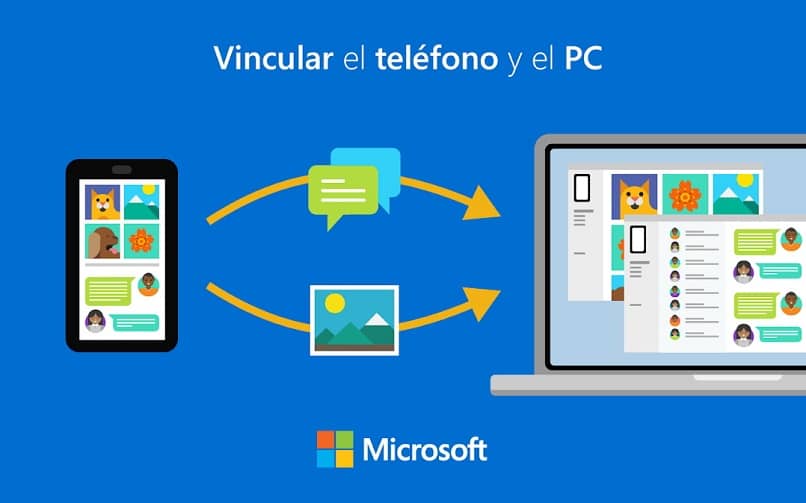
- Nawiązuj i odbieraj połączenia z komputera tak, jakbyś robił to na telefonie komórkowym, do tych samych kontaktów, które masz w katalogu.
- Odbieraj i zarządzaj wszystkimi powiadomieniami przychodzącymi codziennie na Twój telefon komórkowy, ale w zaciszu swojego komputera.
- Uzyskaj dostęp do wszystkich aplikacji zapisanych na telefonie komórkowym, ale na komputerze, chociaż ta opcja jest dostępna tylko w określone urządzenia.
- Odbieraj i wysyłaj wiadomości tekstowe na komputerze, uzyskuj dostęp do zdjęć z telefonu komórkowego i przeciągaj pliki między urządzeniami.

